
สารบัญ:
- ผู้เขียน John Day [email protected].
- Public 2024-01-30 13:06.
- แก้ไขล่าสุด 2025-01-23 15:12.
โดย JosiahP4ติดตามเพิ่มเติมโดยผู้เขียน:


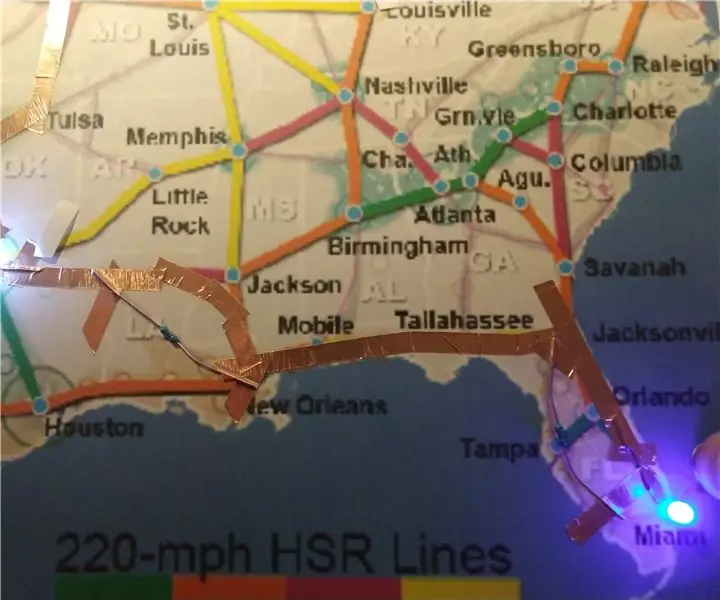
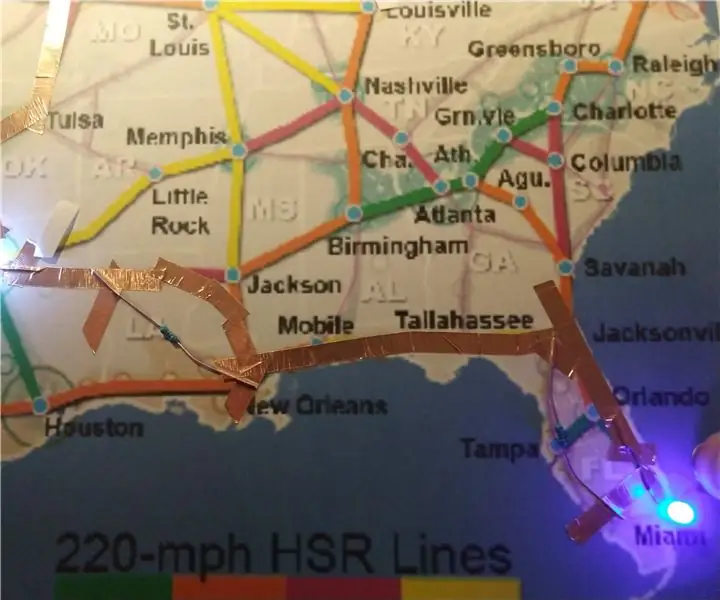


เกี่ยวกับ: Creative Technologies Major ที่ลงทะเบียนที่ Berry College ข้อมูลเพิ่มเติมเกี่ยวกับ JosiahP4 »
Green Lights เป็นโครงการที่สร้างขึ้นเพื่อสอนนักเรียนเกี่ยวกับการคำนวณทางกายภาพ ซึ่งรวมถึงอินพุตและเอาต์พุต ไฟฟ้า การเขียนโปรแกรมด้วย Arduino และอีกเล็กน้อยเกี่ยวกับระบบควบคุมการจราจร ทางแยกจะถูกติดตั้งที่ด้านหน้าของห้องเรียน และนักเรียนจะถูกแบ่งออกเป็นทีม ทีมจะได้รับการ์ดบันทึกพร้อมคำสั่งต่างๆ (เช่น lightOn('n', "green"); หรือ sleep(2);) ซึ่งจะอธิบายให้เป็นส่วนหนึ่งของบทเรียน โดยรวมแล้ว โครงงานนี้ช่วยให้นักเรียนเปลี่ยนผ่านสู่โลกของการผลิตอุปกรณ์อิเล็กทรอนิกส์ได้อย่างง่ายดาย
ขั้นตอนที่ 1: เครื่องมือและวัสดุสิ้นเปลือง


บันทึกย่อเกี่ยวกับสิ่งนี้ในตอนเริ่มต้นของโครงการนี้ ฉันพยายามใช้ Raspberry Pi กับหมวก PWM แต่เปลี่ยนสิ่งนั้นเนื่องจากการพยายามค้นหาไดรเวอร์ใช้เวลานานมาก
เสบียง:
- Arduino Uno
- Foamcore แผ่นเล็กใส่ทางแยก
- สัญญาณไฟจราจร (สามารถทำในคลาสก่อนหน้าได้เช่นกัน)
- สายจัมเปอร์ชายกับหญิง
- แผ่นโฟมติดไฟจราจร
เครื่องมือ:
- คอมพิวเตอร์ที่ติดตั้ง Arduino IDE
- ปืนกาวร้อนอุณหภูมิต่ำ
- Powerbank (หากต้องการพกติดตัวและให้นักเรียนดูใกล้ๆ)
- ของแต่งสี่แยก
ขั้นตอนที่ 2: การก่อสร้าง


โปรดใช้รูปภาพอินโทรเป็นข้อมูลอ้างอิง
- เริ่มต้นด้วยการตัดโฟมคอร์ให้ได้ขนาดของทางแยกที่คุณต้องการ
- จากนั้นตัดโฟมสีชมพูสี่ชิ้นให้ได้ความสูงที่ต้องการให้ไฟเข้าที่
- กาวโฟมสีชมพูกับแกนโฟมที่คุณเพิ่งตัดไปทางทิศเหนือ ทิศใต้ ทิศตะวันออก และทิศตะวันตกของกระดาน
- ตัดช่องสี่เหลี่ยมด้านหน้าโฟม ด้านล่างตรงที่ไฟกำลังจะไปสำหรับสายไฟ
- ติดไฟจราจรที่โฟมสีชมพูแต่ละชิ้นด้านในของทางแยก
- ป้อนด้านหญิงของสายไฟจากด้านล่างและเชื่อมต่อกับไฟ (ติดตามสีของสายไฟที่สีแดง เหลือง เขียว หมุดบนสัญญาณไฟจราจร
- เชื่อมต่อด้านชายของสายไฟเข้ากับหมุดดิจิตอล 2-13 บน Arduino
ฉันทำสิ่งต่อไปนี้สำหรับขั้นตอนสุดท้ายนี้:
eastLightG = 2; eastLightY = 3; eastLightR = 4; northLightG = 5; northLightY = 6; northLightR = 7; ใต้แสงG = 8; ใต้แสงY = 9; southLightR = 10; westLightG = 11; westLightY = 12; westLightR = 13; GND ถึง GND สำหรับพวกเขาทั้งหมด;
ขั้นตอนที่ 3: การทดสอบ/การเข้ารหัส


ไฟล์ hackathon1 เป็นภาพสเก็ตช์ง่ายๆ ที่ทดสอบสัญญาณไฟจราจร ไฟล์ GreenLights คือสิ่งที่ฉันจะใช้ในการสอน ส่วนใหญ่ที่คุณจำเป็นต้องรู้มีการแสดงความคิดเห็นในรหัส
ขั้นตอนที่ 4: ปัญหาและอนาคต


ฉันพบปัญหาเล็กน้อยตลอดโครงการนี้ หลักคือการเดินสายไฟที่มาพร้อมกับไฟ ไฟใช้งานได้ดี แต่สายไฟไม่มากนัก ตัวชี้อีกตัวหนึ่งคืออย่าใช้หมุดดิจิทัล 1 และ 0 เพราะรหัสที่ฉันใช้มีการสื่อสารแบบอนุกรม (ต้องมี 0/1) เพื่อส่งข้อความกลับไปยังคอมพิวเตอร์ สุดท้ายนี้ วัสดุเหล่านี้ถูกนำมาใช้เพื่อพิสูจน์แนวคิด ดังนั้นอาจจำเป็นต้องใช้ปืนกาวร้อนหากมีสิ่งใดตกลงมา
ฉันหวังว่าจะได้ย้ายออกจากขั้นตอนการสร้างต้นแบบไปสู่วัสดุก่อสร้างที่มีคุณภาพดีขึ้น นี่เป็นหนึ่งในสี่บทเรียนที่เป็นไปได้ที่ฉันสามารถไปศึกษาต่อต่างประเทศในนอร์เวย์ได้ โปรดคอยติดตาม แสงที่คุณเห็นในภาพคือแสงสีเหลืองจริง ฉันหวังว่าจะได้ทำงานกับ Arduino โดยใช้รีเลย์ เพื่อให้นักเรียนสามารถเห็นขนาดเต็มและความสว่างของสัญญาณไฟจราจรจริงเพียงส่วนเดียว โดยรวมแล้ว นี่เป็นวิธีที่ง่ายกว่า (เจ๋ง) ในการแสดงให้คนอื่นเห็นว่า Arduino ทำงานอย่างไร!
แนะนำ:
DIY 37 Leds เกมรูเล็ต Arduino: 3 ขั้นตอน (พร้อมรูปภาพ)

DIY 37 Leds เกมรูเล็ต Arduino: รูเล็ตเป็นเกมคาสิโนที่ตั้งชื่อตามคำภาษาฝรั่งเศสหมายถึงวงล้อเล็ก
หมวกนิรภัย Covid ส่วนที่ 1: บทนำสู่ Tinkercad Circuits!: 20 ขั้นตอน (พร้อมรูปภาพ)

Covid Safety Helmet ตอนที่ 1: บทนำสู่ Tinkercad Circuits!: สวัสดีเพื่อน ๆ ในชุดสองตอนนี้ เราจะเรียนรู้วิธีใช้วงจรของ Tinkercad - เครื่องมือที่สนุก ทรงพลัง และให้ความรู้สำหรับการเรียนรู้เกี่ยวกับวิธีการทำงานของวงจร! หนึ่งในวิธีที่ดีที่สุดในการเรียนรู้คือการทำ ดังนั้น อันดับแรก เราจะออกแบบโครงการของเราเอง: th
Bolt - DIY Wireless Charging Night Clock (6 ขั้นตอน): 6 ขั้นตอน (พร้อมรูปภาพ)

Bolt - DIY Wireless Charging Night Clock (6 ขั้นตอน): การชาร์จแบบเหนี่ยวนำ (เรียกอีกอย่างว่าการชาร์จแบบไร้สายหรือการชาร์จแบบไร้สาย) เป็นการถ่ายโอนพลังงานแบบไร้สาย ใช้การเหนี่ยวนำแม่เหล็กไฟฟ้าเพื่อจ่ายกระแสไฟฟ้าให้กับอุปกรณ์พกพา แอปพลิเคชั่นที่พบบ่อยที่สุดคือ Qi Wireless Charging st
4 ขั้นตอน Digital Sequencer: 19 ขั้นตอน (พร้อมรูปภาพ)

4 ขั้นตอน Digital Sequencer: CPE 133, Cal Poly San Luis Obispo ผู้สร้างโปรเจ็กต์: Jayson Johnston และ Bjorn Nelson ในอุตสาหกรรมเพลงในปัจจุบัน ซึ่งเป็นหนึ่งใน “instruments” เป็นเครื่องสังเคราะห์เสียงดิจิตอล ดนตรีทุกประเภท ตั้งแต่ฮิปฮอป ป๊อป และอีฟ
ป้ายโฆษณาแบบพกพาราคาถูกเพียง 10 ขั้นตอน!!: 13 ขั้นตอน (พร้อมรูปภาพ)

ป้ายโฆษณาแบบพกพาราคาถูกเพียง 10 ขั้นตอน!!: ทำป้ายโฆษณาแบบพกพาราคาถูกด้วยตัวเอง ด้วยป้ายนี้ คุณสามารถแสดงข้อความหรือโลโก้ของคุณได้ทุกที่ทั่วทั้งเมือง คำแนะนำนี้เป็นการตอบสนองต่อ/ปรับปรุง/เปลี่ยนแปลงของ: https://www.instructables.com/id/Low-Cost-Illuminated-
